
안녕하세요:)
저는 작업하면서 인터넷 익스플로러보다 크롬을 사용하는 경우가 대부분입니다.
크롬에서는 비밀번호도 자동으로 저장되어 쿠키를 삭제하지 않는 한 편하게 사용할 수 있고
저같이 사이트마다 다른 비밀번호를 사용하고 있으신 분들은 크롬에서 각 사이트별 비밀번호도
쉽게 확인할 수 있어 크롬을 사용하시는 분들이 많다고 합니다.
I LOVE Chrome!!!!
허허 가끔 캐시 삭제로 자동 로그인이 해제된 경우 매번 비밀번호를 찾느라 진땀 빼곤 합니다.
저는 크롬이 주는 단조로운 느낌이 좋고 무엇보다도 손이 자주 가 편하게 사용하고 있습니다.
그래서 오늘은 크롬에 저장되어있는 비밀번호 확인하는 방법과 정보 삭제하는 방법에 대해 알아보려고 합니다.
크롬 설정창에서 각 사이트마다 어떤 비밀번호를 사용하고 있는지
확인할 수 있어 저 같은 NO기록쟁이한테는 정말 유용한 사이트입니다!!
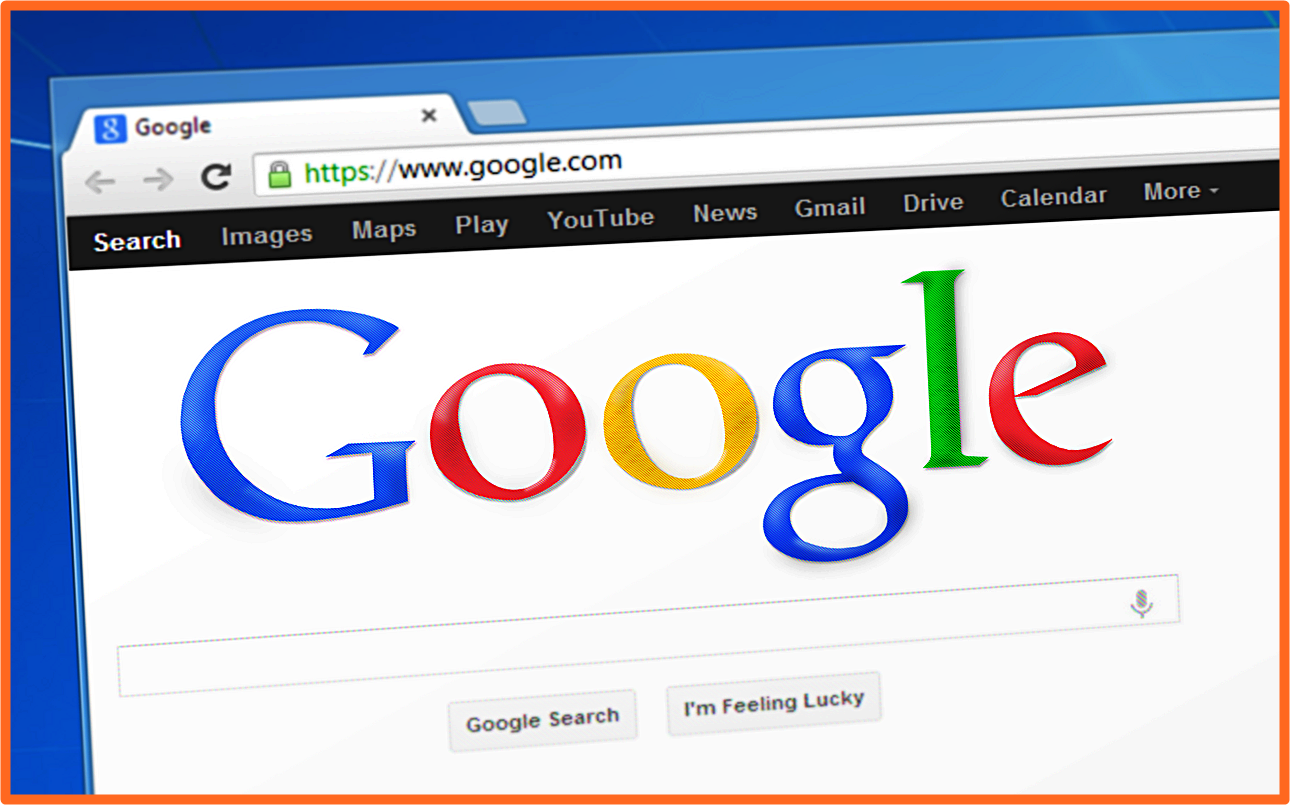
그럼 PC에서 크롬 비밀번호 확인하는 방법을 알아보겠습니다

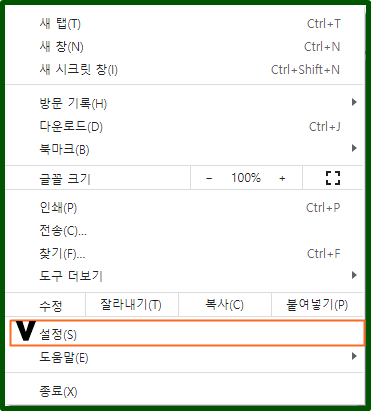


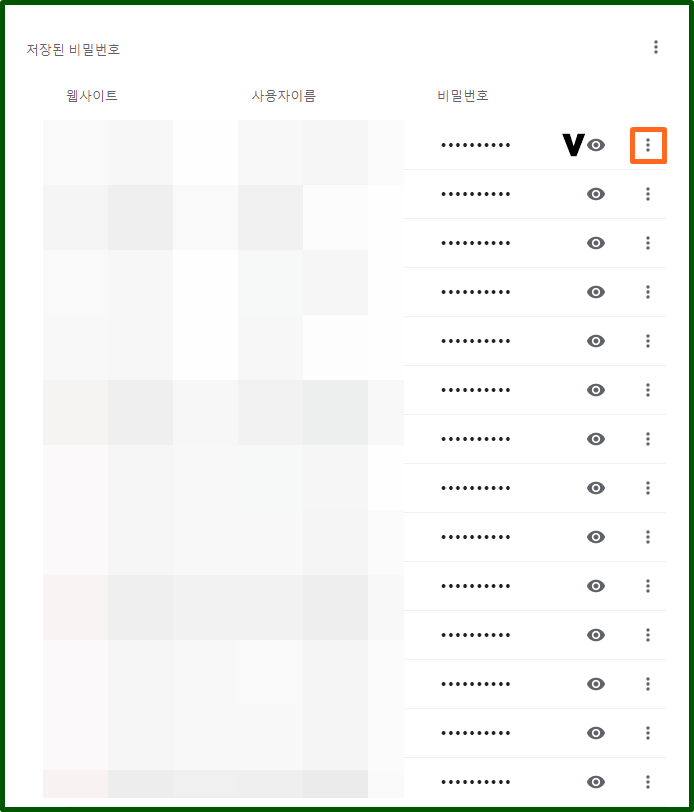

▶비밀번호 확인하는 방법◀
상단 탭 Chrome 설정 - 개인정보 및 보안 - 자동완성 비밀번호 확인 - 내가 원하는 사이트 세부 정보 클릭-
눈 모양 클릭 -컴퓨터 윈도우 비밀번호 입력 - 원하는 사이트 비밀번호 확인
참 쉽습니다!
저처럼 사이트 별로 다른 아이디, 비밀번호를 사용하시는 분들한테는 참 유용한 팁이지요
Chrome은 (번거롭게) 반복되는 로그인 절차를 없애기 위해 자동 로그인 기능을 제공하고 있습니다
한 번 로그인 한 다음에 자동 저장물 창이 떴을 때 비밀번호 저장 설정해주면
다음번에 접속했을 때 아이디와 비밀번호를 다시 입력하는 수고를 덜 수 있습니다 :)
오늘은 제가 유용하게 사용하는 대표적인 웹 브라우저 크롬 기능에 대해 알아보았습니다
이런 편리한 사용법으로 크롬 더 쉽게 사용해보아요~
오늘도 기억창고를 방문해주셔서 감사합니다.
여러분의 댓글과 공감은
창고를 개방 시키는 큰 힘이 됩니다!
Thank you!!
'생활상식정보' 카테고리의 다른 글
| 독감 예방접종 4가 가격, 백신 예방접종 중단(유통과정), 무료접종 시기 (0) | 2020.10.14 |
|---|---|
| 독감 예방접종 시기와 접종 무료대상은? (0) | 2020.10.06 |
| 추석선물은 샤인머스켓, #오늘뭐먹지 #홈쿡은 명란파스타 (0) | 2020.09.28 |
| 소상공인 새희망자금 신청, 지원금 대상자 문자안내 (0) | 2020.09.25 |
| 온누리상품권 사용처 총정리 , 할인가격으로 장보기! (0) | 2020.09.23 |


댓글